Mitä tietää
- Avaa sähköpostisovelluksesi ja anna seuraavat asetukset:
- Anna IMAP:lle. sisään imap.aol.com saapuvan postin palvelimelle ja 993 IMAP-portille; smtp.aol.com lähteville ja 465 SMTP-portille.
- Syötä POP:lle. sisään pop.aol.com saapuvan postin palvelimelle ja 995 satamaa varten.
Tässä artikkelissa kerrotaan, kuinka voit määrittää suosikkisähköpostiohjelman (kuten Windows Mail, Mozilla Thunderbird tai Mac OS X Mail) IMAP- tai POP-protokollan kautta, jotta voit lukea AIM Mail -viestejä siellä ilman, että sinun tarvitsee mennä itse AIM Mail -käyttöliittymään. täytyy avata.
Käytä AIM Mail -tiliäsi sähköpostiohjelmassasi IMAP:n kautta: Yleiset asetukset
Käytä IMAP-asetuksia päästäksesi ilmaiseen AIM Mail -tiliisi missä tahansa sähköpostiohjelmassa.
-
Varmista, että sähköpostiohjelmallasi on pääsy IMAP-tileihin. Windows Mail, Outlook, OS X Mail, Evolution, Mozilla Thunderbird, iOS Mail ja Eudora käyttävät kaikki IMAP:ia.
-
Tulla sisään imap.aol.com IMAP-palvelimelle (saapuva sähköposti).
-
Tulla sisään AOL Mail -kirjautumisnimesi IMAP-kirjautumista varten.
-
Tulla sisään AOL-salasanasi IMAP-salasanaa varten.
-
Valitse Joo Vaatii SSL/TLS:n IMAP:lle.
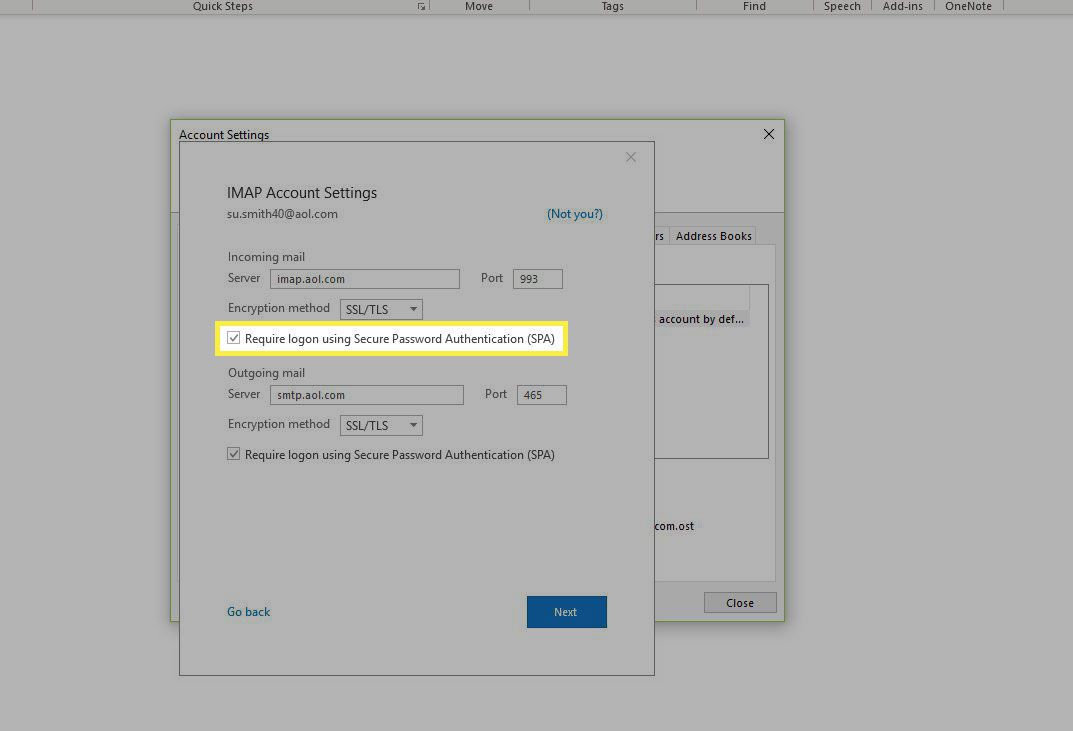
-
Tulla sisään 993 IMAP-portille.
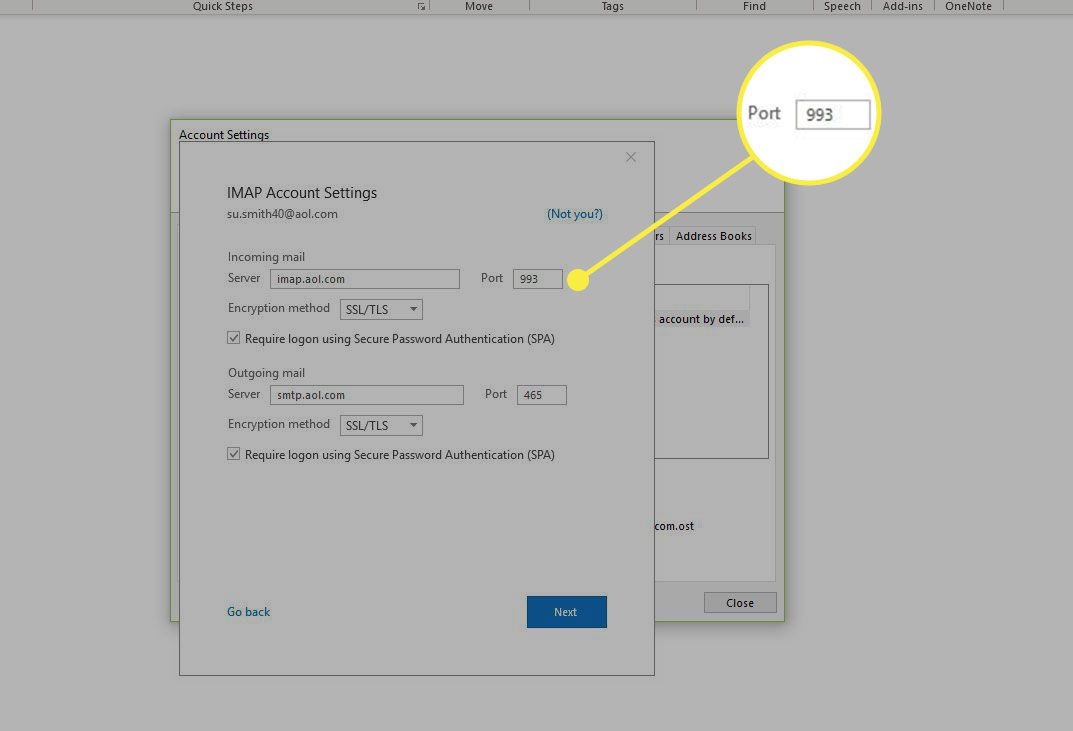
-
Tulla sisään smtp.aol.com lähtevän postin palvelimelle (SMTP).
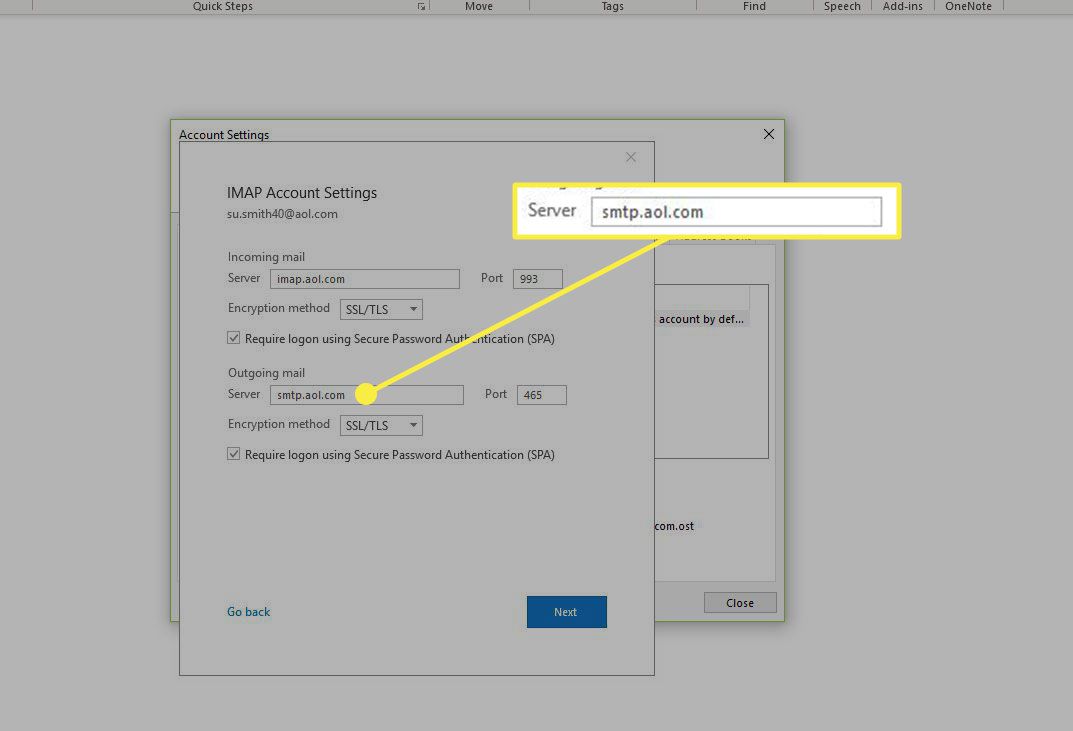
-
Tulla sisään 465 SMTP-portille.
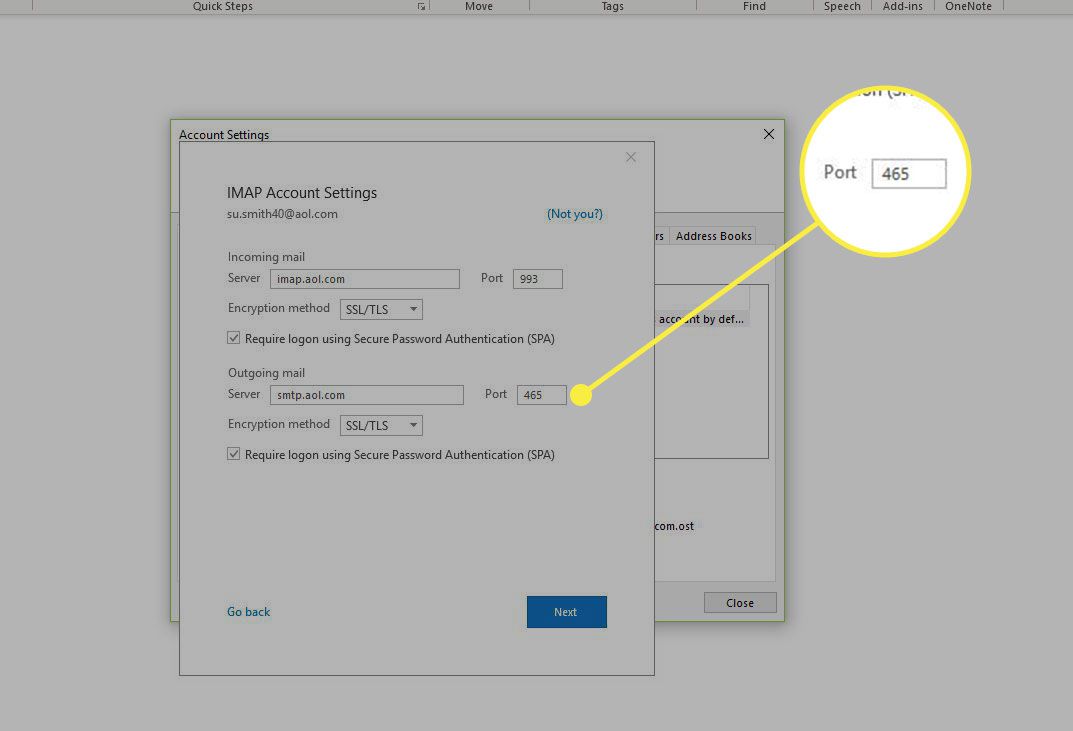
-
Viimeistele asennus sähköpostisovelluksessasi.
Käytä AIM Mail -tiliäsi sähköpostiohjelmassasi POP:n kautta: Yleiset asetukset
Jos haluat ladata kaikki sähköpostit ja tallentaa ne paikallisesti tietokoneellesi, POP-yhteys saattaa olla sinua varten. Sähköpostin lataaminen AIM Mail -tililtäsi sähköpostiohjelmaasi POP:n avulla:
-
Tulla sisään pop.aol.com POP-palvelimelle (saapuva sähköposti).

-
Syötä sinun AOL-sähköpostiosoite AOL Mail -kirjautumisnimellesi.
-
Tulla sisään AOL-salasanasi POP-salasanaa varten.
-
Valitse Joo Vaatii SSL/TLS:n POP:lle.
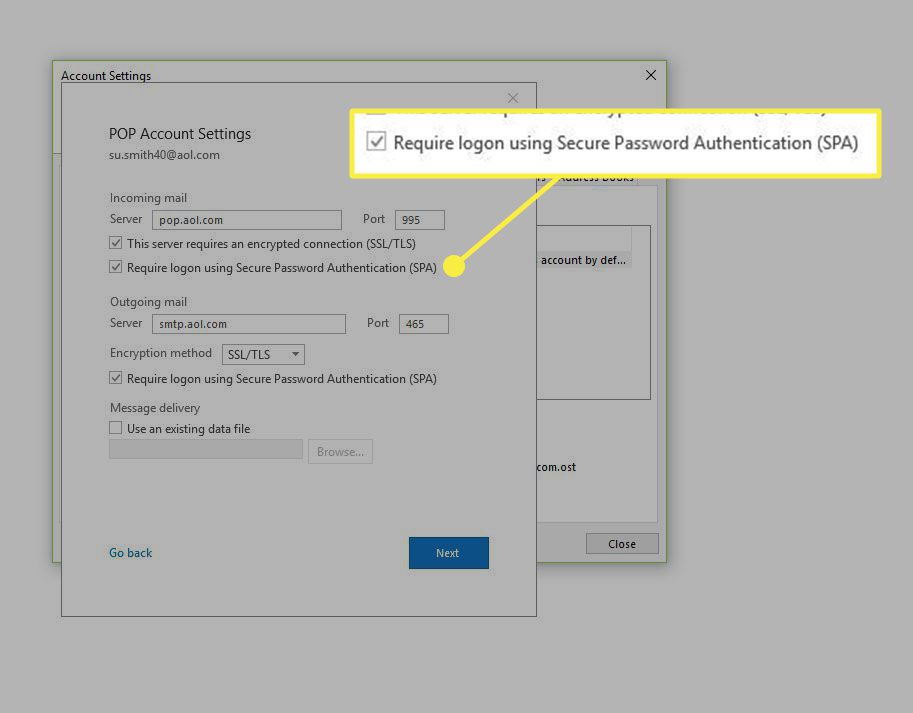
-
Tulla sisään 995 POP-portille.
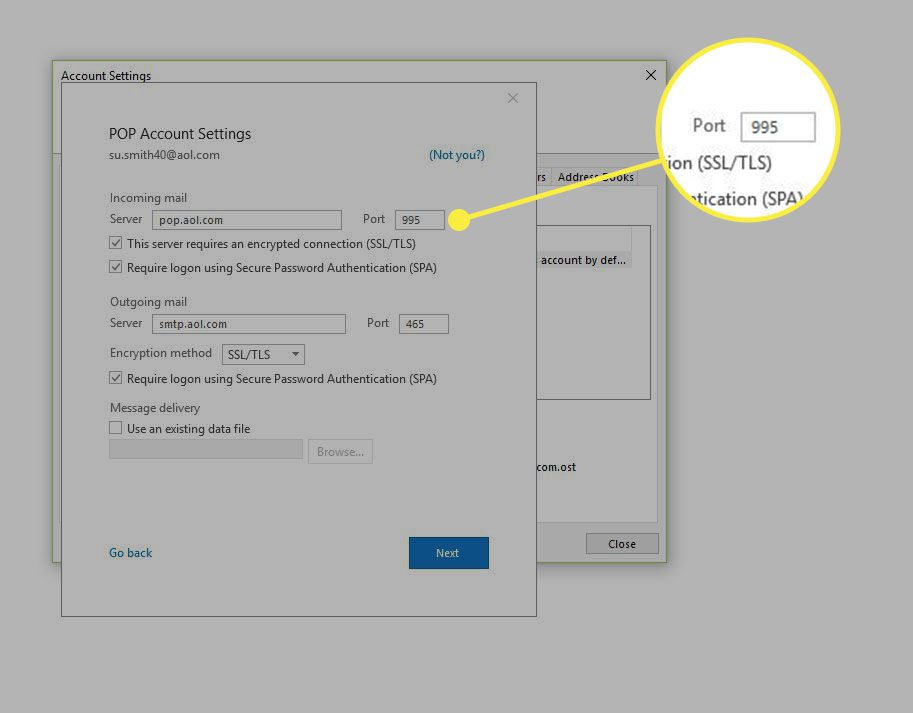
-
Tulla sisään smtp.aol.com lähtevän postin palvelimelle (SMTP).
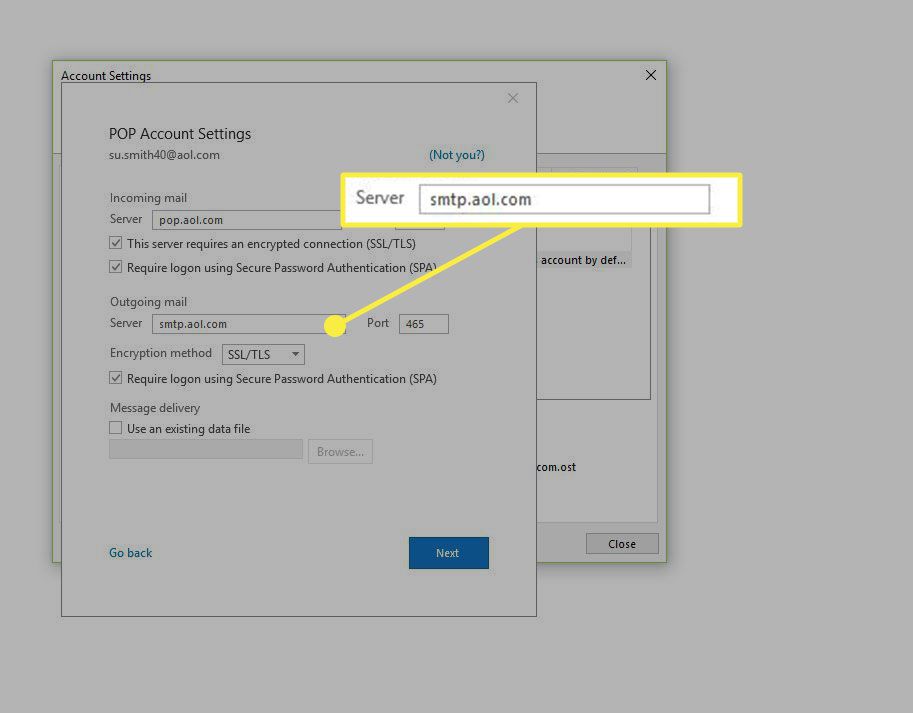
-
Tulla sisään 465 SMTP-portille.

-
Viimeistele asennus sähköpostisovelluksessasi.
Webissä, melkein kuin työpöydällä
AIM Mail on pakattu selkeästi ystävälliseen, hauskaan ja toimivaan verkkokäyttöliittymään osoitteessa mail.aim.com. Vedä ja pudota -toiminnon, uusien sähköposti-ilmoitusten ja muiden ominaisuuksien ansiosta AIM Mail tuntuu paljon työpöytäsovellukselta. Mutta se ei ole työpöytäohjelmisto.
Työpöydällä vieläkin nopeammin: IMAP- ja POP-yhteys
Jos sinulla ei ole työpöytäsähköpostiohjelman nopeutta, runsautta ja offline-käyttöä, AIM Maililla on erittäin käytännöllisiä ratkaisuja, jotka tarjoavat sinulle molempien maailmojen parhaat puolet: IMAP- ja POP-käytön. AIM Mail -sovelluksella IMAP-käytön avulla voit nähdä kaikki verkossa näkyvät kansiot ja viestit samalla tavalla työpöydän sähköpostiohjelmassasi. Jos luet viestin sähköpostiohjelmassa, se merkitään luetuksi verkossa ja päinvastoin. Kaikki toimii saumattomasti ja pysyy synkronoituna vaivattomasti.
